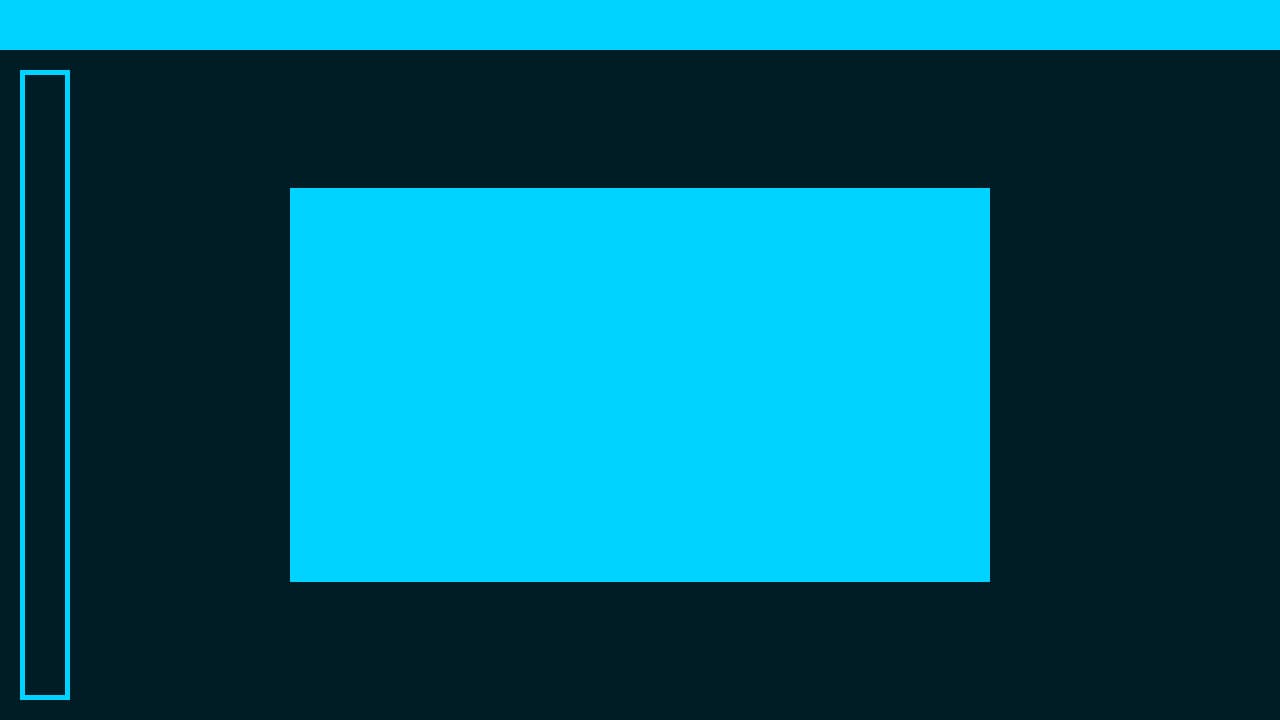Photoshopのワークスペースの背景色を変更したい。
そもそもワークスペースの背景色って変更できるのかな?
こういった疑問に答えるよ!
Naoya
やぁ!みんな!元気?
デザイナーの@Naoyaです。
目次
- ワークスペースの背景色を変更する方法
ワークスペースの背景色を変更する方法
- ドキュメントを作成する
- ワークスペースの背景色を変更する
Photoshopのワークスペースの背景色を変更する流れはこんな感じ。
順番に見て行こう!
ドキュメントを作成する
メニューバーの「ファイル」→「新規」を選択!
新規ドキュメントのショートカット
- Mac=Command+N
- Windows=Ctrl+N
新規ドキュメントのショートカットはこんな感じ。
今回はWebを選択して、サイズを幅1280px、高さ720px、方向を横、アートボードのチェックを外そう!
「作成」を選択!
これでドキュメントを作ることができたよ!
ワークスペースの背景色を変更する
続いてワークスペースの背景色を変更するよ!
ワークスペースの背景の部分で右クリック!
背景色が選択できるので、自分が変更したい背景色を選択!
初期設定
ブラック
ダークグレー
ミディアムグレー
ライトグレー
カスタム
カスタムの色は「カスタムカラーの選択」で選んだ色になるよ!
カスタムカラーの選択
好きな色を選択、ここでは「#001d26」としてOK、ここで選択した色が「カスタム」の色になるよ!